O Windows 11 é o sistema operacional de desktop mais amado por um motivo. Mesmo se ignorarmos o enorme ecossistema de aplicativos, ele tem recursos de personalização que são exclusivos do Windows.
No Windows 11, você tem a liberdade de personalizar cada canto do SO. Recentemente, descobrimos outra ótima opção de personalização que permite alterar a cor do texto do ícone da área de trabalho.
Você pode alterar a cor do texto do ícone da área de trabalho no Windows 11?
Não há opção direta para alterar a cor do texto do ícone da área de trabalho. Se quiser fazer isso, você terá que editar o Registro ou criar um tema de alto contraste.
Criar um tema de alto contraste no Windows 11 é fácil, mas editar o Registro não é. Além disso, você pode ativar ou desativar as sombras projetadas para os rótulos dos ícones da área de trabalho.
Como alterar a cor do texto dos ícones da área de trabalho no Windows 11?
Para alterar a cor do texto do ícone da Área de Trabalho no Windows 11, você precisa criar um tema de alto contraste personalizado. Aqui está o que você precisa fazer.
1. Clique no botão Iniciar do Windows 11 e selecione Configurações .
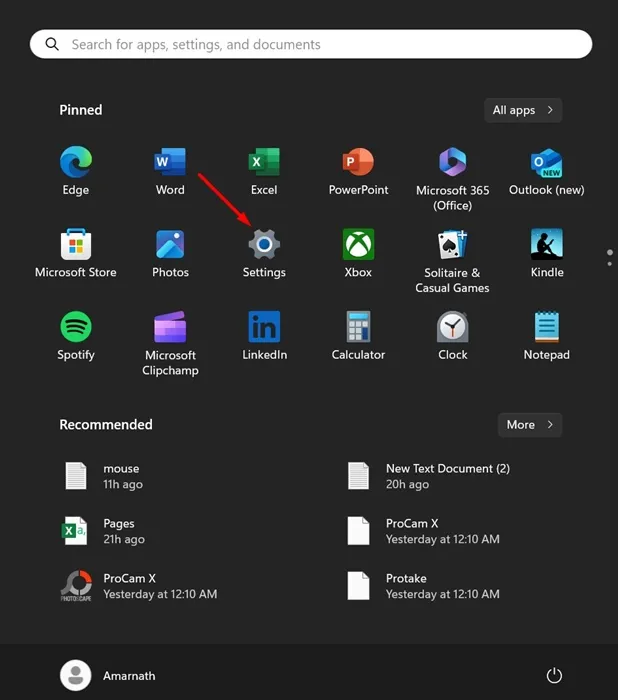
2. Quando o aplicativo Configurações abrir, alterne para a aba Acessibilidade .
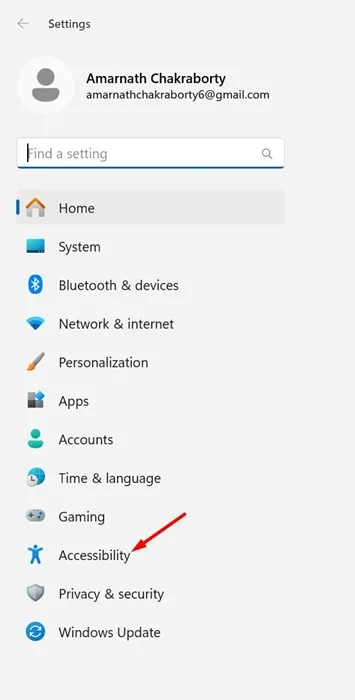
3. No lado direito, clique em Temas de contraste .
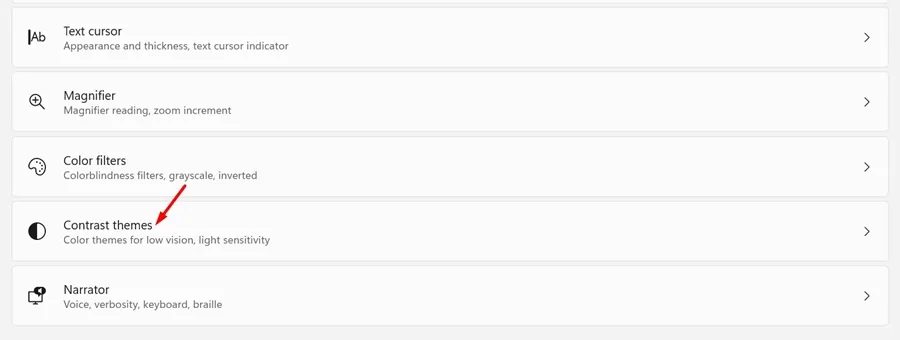
4. Clique no menu suspenso Temas de contraste e selecione qualquer um da lista. Uma vez feito isso, clique no botão Editar para alterar o tema.
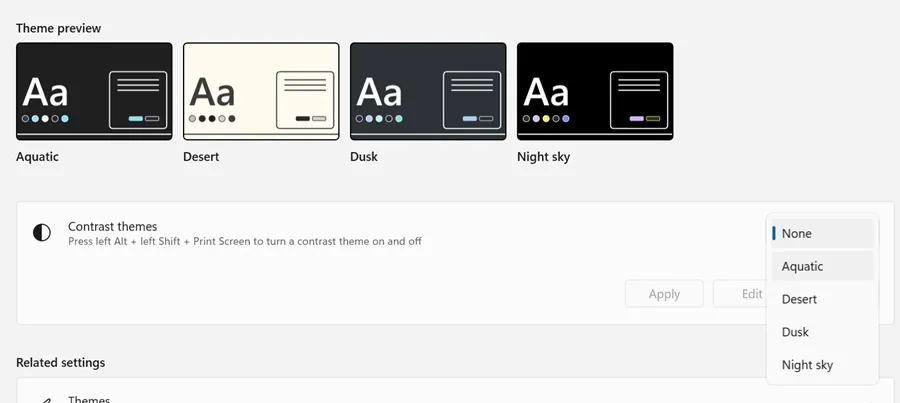
5. Agora você verá vários elementos editáveis na tela. Você precisa alterar algumas das opções de cores da fonte. Alterar as opções de cor da fonte também alterará a cor dos rótulos dos ícones.
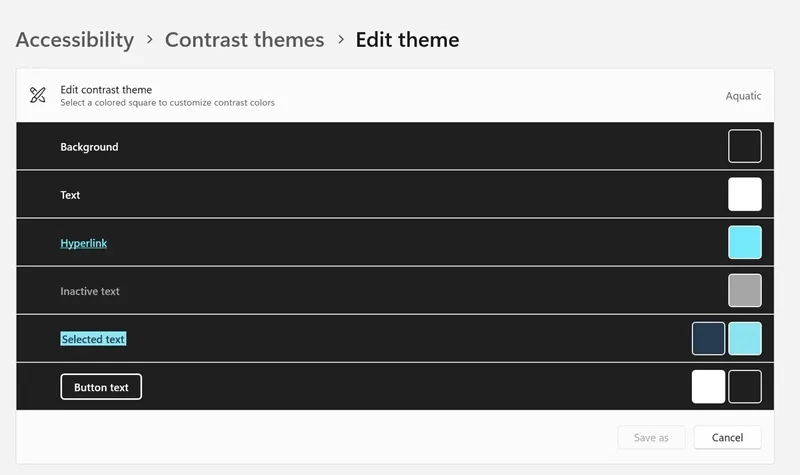
6. Após fazer as alterações, clique em Salvar como para salvar o Tema. Em seguida, nomeie o tema e clique em Salvar e Aplicar.
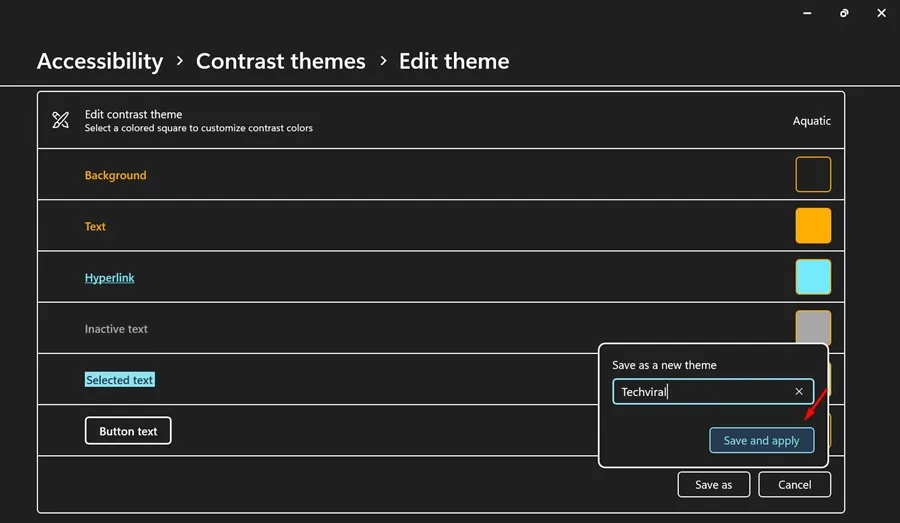
Como ativar/desativar sombras projetadas para o texto do ícone da área de trabalho?
Se você quiser personalizar ainda mais o texto do ícone da área de trabalho, você pode habilitar ou desabilitar as sombras projetadas. Veja como você pode habilitar ou desabilitar sombras projetadas para rótulos de ícones da área de trabalho.
1. Pressione a tecla Windows + R no seu teclado.
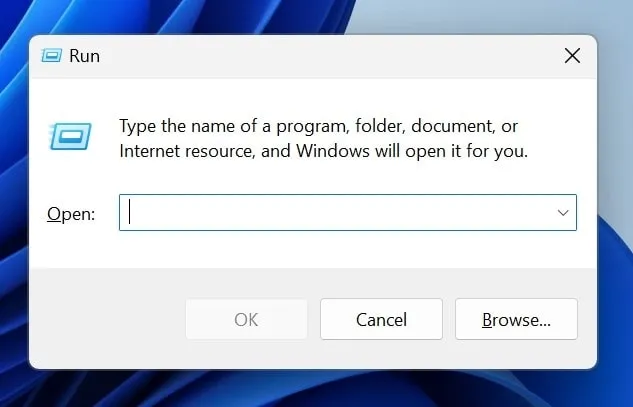
2. Na caixa de diálogo EXECUTAR, cole o comando fornecido e clique em OK.
SystemPropertiesPerformance.exe
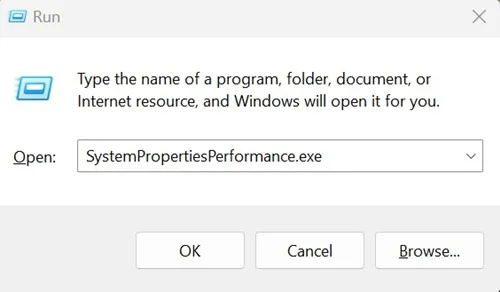
3. Isso abrirá a janela Opções de desempenho . Mude para a guia Efeitos Visuais .
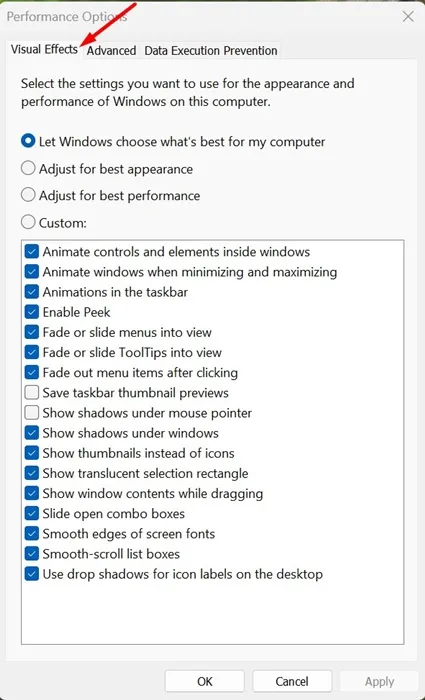
4. Na parte inferior, marque ‘Usar sombras projetadas para rótulos de ícones na área de trabalho’ e clique em OK . Isso ativará as sombras projetadas para os rótulos dos ícones em sua área de trabalho.
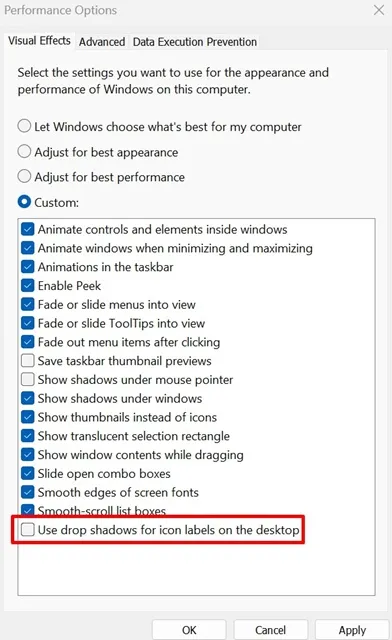
5. Se você não é fã de sombras projetadas, desmarque a opção ‘Usar sombras projetadas ou rótulos de ícones na área de trabalho’ e clique em OK.
Este é o método mais fácil para alterar as cores de texto dos ícones da área de trabalho no Windows 11. Sim, aplicativos de personalização de terceiros permitem que você faça o mesmo, mas esses aplicativos nem sempre são seguros de usar. Se precisar de mais ajuda para personalizar os textos dos ícones da área de trabalho no Windows 11, deixe-nos saber nos comentários abaixo.




Deixe um comentário